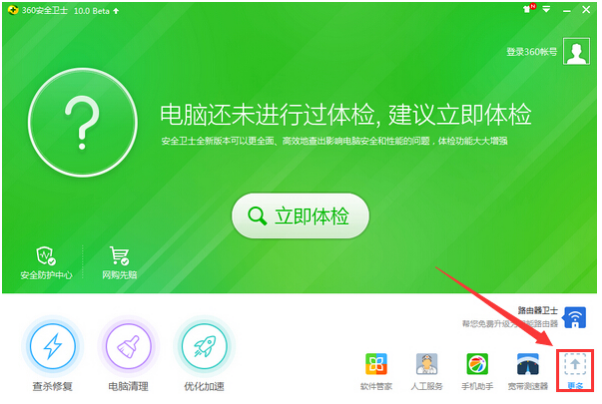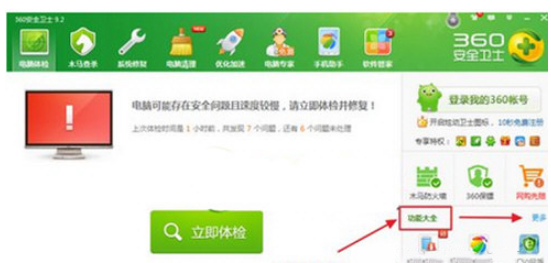360数据恢复工具怎么用
- 时间:2024年07月25日 07:54:42 来源:魔法猪系统重装大师官网 人气:14452
有许多朋友在近期遇到了电脑数据丢失的问题,他们试图通过各种工具进行恢复,但遗憾的是,多数尝试都未能成功。听闻360数据恢复工具在数据恢复领域的表现相当可靠,本文将为大家详细介绍如何使用360数据恢复工具来找回丢失的数据。以下是详细的使用教程。
360数据恢复工具使用教程
步骤一:打开360安全卫士并添加360数据恢复工具
我们需要在电脑上打开360安全卫士。在界面中,点击“更多”按钮,然后找到“360数据恢复大师 10.0”并点击添加。
步骤二:选择需要恢复数据的磁盘
添加完成后,打开360数据恢复工具,然后选择需要恢复数据的磁盘盘符。接着,点击“开始扫描”按钮,耐心等待扫描过程完成。
步骤三:查看可恢复的文件夹
扫描完成后,你会看到一个列出可恢复文件的界面。在这个界面中,你可以查看丢失的文件,以及它们的状态(是否可以恢复)。
步骤四:恢复选中的文件
在查看可恢复文件的过程中,如果你找到了需要恢复的文件,那么点击“恢复选中的文件”按钮。接下来,你会进入一个文件浏览界面,选择一个恢复文件的保存路径。值得注意的是,除了丢失文件所在的磁盘,其他磁盘目录都可以作为恢复文件的保存位置。选择好路径后,点击“保存”按钮即可。
总结
以上就是360数据恢复工具的使用教程。希望能够帮助到那些需要恢复丢失数据的朋友们。在实际操作过程中,请确保遵循教程的步骤,以免出现不必要的错误。为了防止数据再次丢失,建议大家定期备份重要文件。祝您好运!
我们还为您准备了更多关于数据恢复的实用技巧和注意事项:
- 1. 使用360数据恢复工具时,请确保您的电脑系统版本为Windows10,品牌型号为HUAWEI MateBook,软件版本为360数据恢复大师 10.0。
- 2. 在恢复数据前,请尽量避免向目标磁盘写入新的数据,以免造成数据覆盖。
- 3. 扫描过程中,请耐心等待,避免中断操作。
- 4. 恢复成功后,请及时备份恢复的文件,以防再次丢失。
- 5. 如果恢复过程中遇到问题,可以尝试更新360数据恢复工具或联系客服寻求帮助。
希望以上内容能为您在数据恢复过程中提供有益的帮助。祝您恢复成功!
360 数据恢复工具,360数据恢复工具怎么用,360数据恢复工具使用教程